上周,灵隐寺的酷炫数据登上大银幕后,很多读者问,能用PPT做吗?
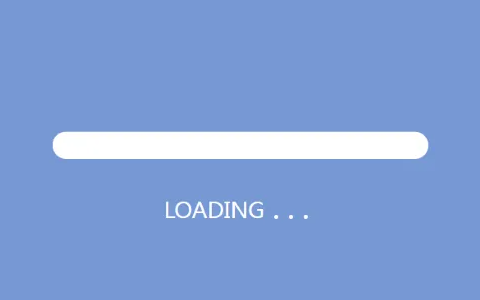
虽然看起来很复杂,但其实制作起来很简单。
鉴于这篇文章知识点很多,我们就废话少说,开门见山吧。
有两种方式和你分享。
01
借用PPT插件
我们只需要在PPT的“插入”选项卡中单击“获取加载项”:
在弹出窗口中,搜索Web Viewer,单击添加,然后拖动手柄将其展开到全屏幕:
然后,我们在浏览器中搜索镝图表。此步骤的目的是添加数据源:
在这里,找到数据大屏幕分组,并选择您想要使用的样式:
点击右边的编辑按钮,修改替换数据和复制信息:
修改完数据后,点击右上角的分享即可获得网址链接:
这样,您可以将链接复制到外接程序的URL框中。
但是,一定要记得在点击右下角的按钮之前删除网址的前缀字母:
在这里,一个很酷的PPT数据屏幕就完成了:
并且,全屏显示的时候,还可以浮动的方式显示相应的数据。怎么样?
02
借用Excel同步更新。
如果您的数据在Excel电子表格中,并且您希望PPT中的数据随电子表格数据一起更改,您可以使用此方法。
首先,我们找到“图表”选项卡,从Excel中的数据生成合适的图表,并右键单击以复制:
然后打开PPT,粘贴图表。记住,一定要选中使用目标主题和连接数据:
然后,点击PPT的文件窗口,找到信息,点击编辑指向文件:
在弹出窗口中,选中自动更新:
这样,数据可以同步更新。
最后,我来说说
制作数据大屏幕
其实你只需要掌握一种方法,那就是模块化布局思维:
因为对于数据大屏来说,本质无非就是多张图表的排版。
你什么意思?以本页为例:
你只需要根据图表的数量在页面上插入若干不同大小的色块,就可以承载图表的内容:
这样,一个大数据屏幕就完成了:
而且色块的位置可以随意改变,不会出现页面布局混乱的情况:
当然,如果不喜欢浅色,也可以换成深色版本。原理是一样的:
好了,今天的分享就到这里~
希望对你有启发!
免责声明:本站所有文章内容,图片,视频等均是来源于用户投稿和互联网及文摘转载整编而成,不代表本站观点,不承担相关法律责任。其著作权各归其原作者或其出版社所有。如发现本站有涉嫌抄袭侵权/违法违规的内容,侵犯到您的权益,请在线联系站长,一经查实,本站将立刻删除。
